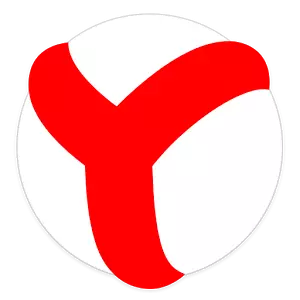
Vienas iš Yandex.Bauser privalumų yra tai, kad jos sąrašas jau yra naudingiausi plėtiniai. Pagal nutylėjimą jie yra išjungti, bet jei jie yra reikalingi, jie gali būti įdiegti ir įtraukti į vieną paspaudimą. Antrasis pliusas - jis palaiko diegimą iš katalogo vienu metu dvi naršykles: "Google Chrome" ir "Opera". Dėl to kiekvienas gali pateikti idealų būtinų įrankių sąrašą.
Pasinaudokite plėtiniais ir įdiegti naujus naudotojus. Šiame straipsnyje mes jums pasakysime, kaip žiūrėti, įdiegti ir ištrinti papildymus ir mobiliuosius Yandex.Bauser versijas ir kur ieškoti jų apskritai.
"Yandex.Browser" plėtiniai kompiuteryje
Viena iš pagrindinių "Yandex.Bauser" galimybių naudoti papildymus. Skirtingai nuo kitų interneto naršyklių, ji palaiko diegimą iš karto iš dviejų šaltinių - nuo "Opera" ir "Google Chrome" katalogų.Kad nebūtų praleisti daug laiko ieškant pagrindinių naudingų papildymų, naršyklė jau turi katalogą su populiariausiais sprendimais, kuriuos vartotojas lieka tik įjungti ir, jei pageidaujama, konfigūruoti.
2 etapas: plėtinių diegimas
Labai patogu rinktis iš "Google Webstore" ir "Opera Addons" įrenginyje, nes kai kurie plėtiniai yra tik operoje, o kita dalis yra tik "Google Chrome".
- Pabaigoje siūlomų plėtinių sąrašo pabaigoje rasite "Yandex.Bauser" mygtuko "plėtinių katalogą".
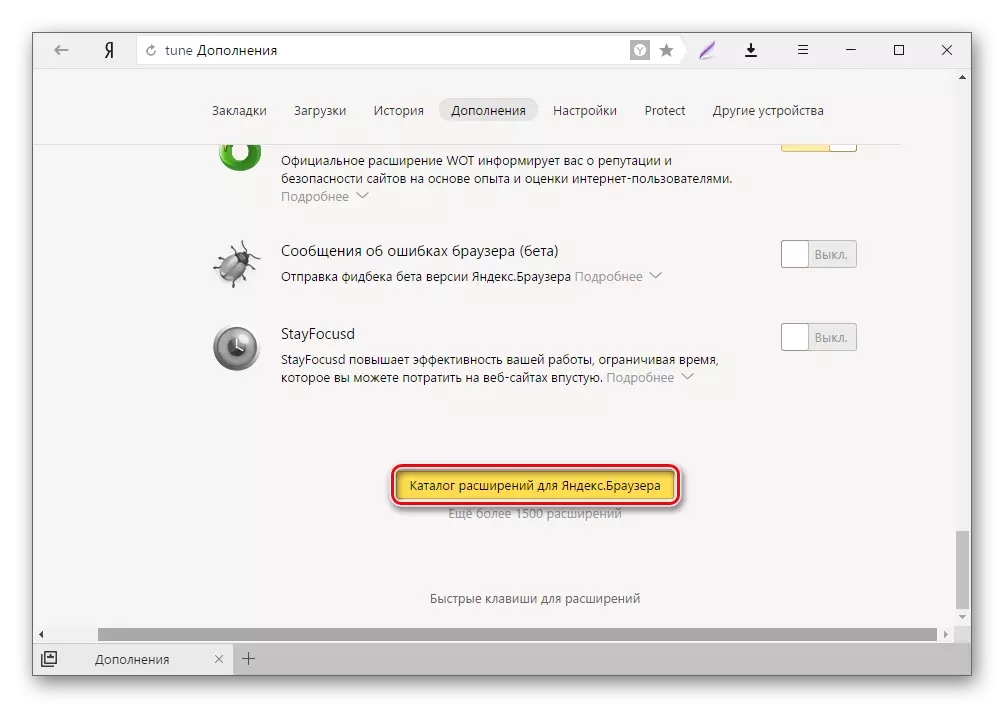
- Paspaudę mygtuką, pasieksite operos naršyklės plėtinius. Tuo pačiu metu visi jie yra suderinami su mūsų naršykle. Pasirinkite savo mėgstamą arba ieškokite norimų "Yandex.Bauser" papildų per paieškos eilutę svetainėje.
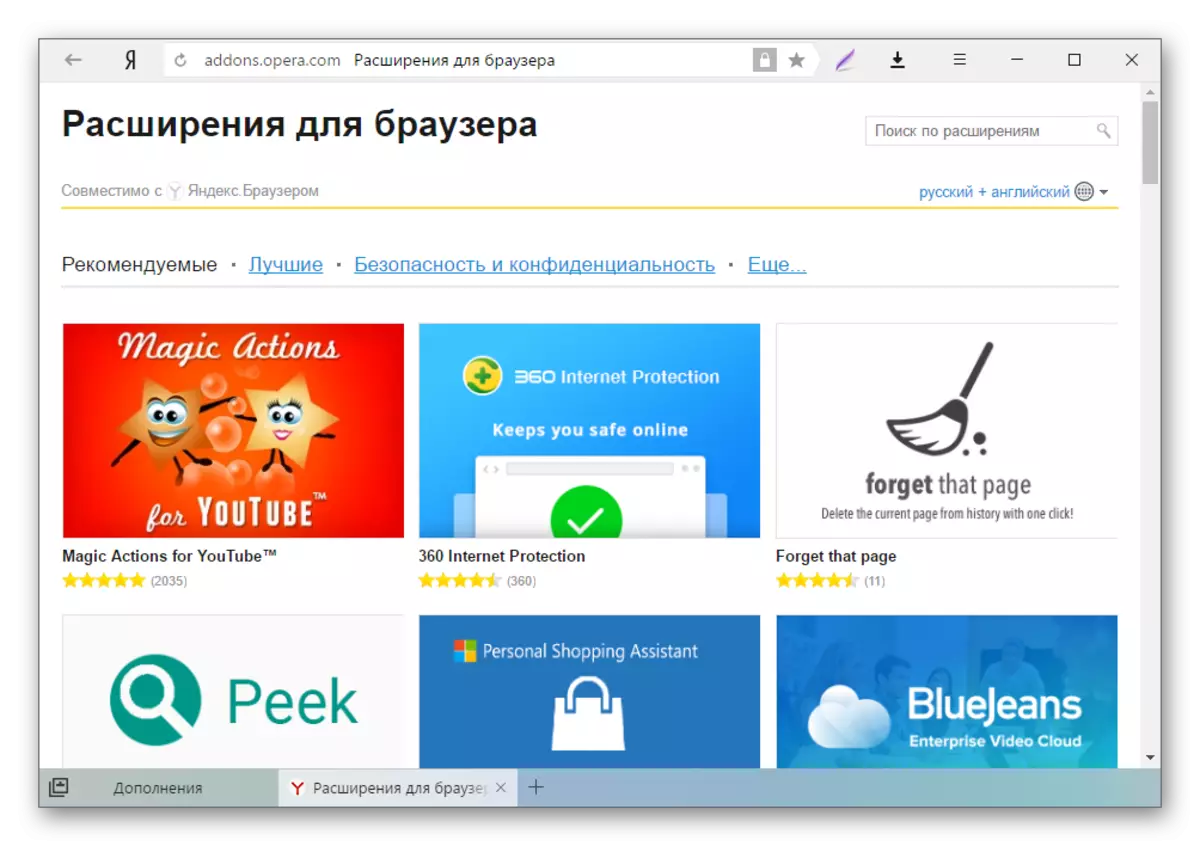
- Pasirinkus tinkamą plėtinį, spustelėkite mygtuką "Pridėti į Yandex.Browser".
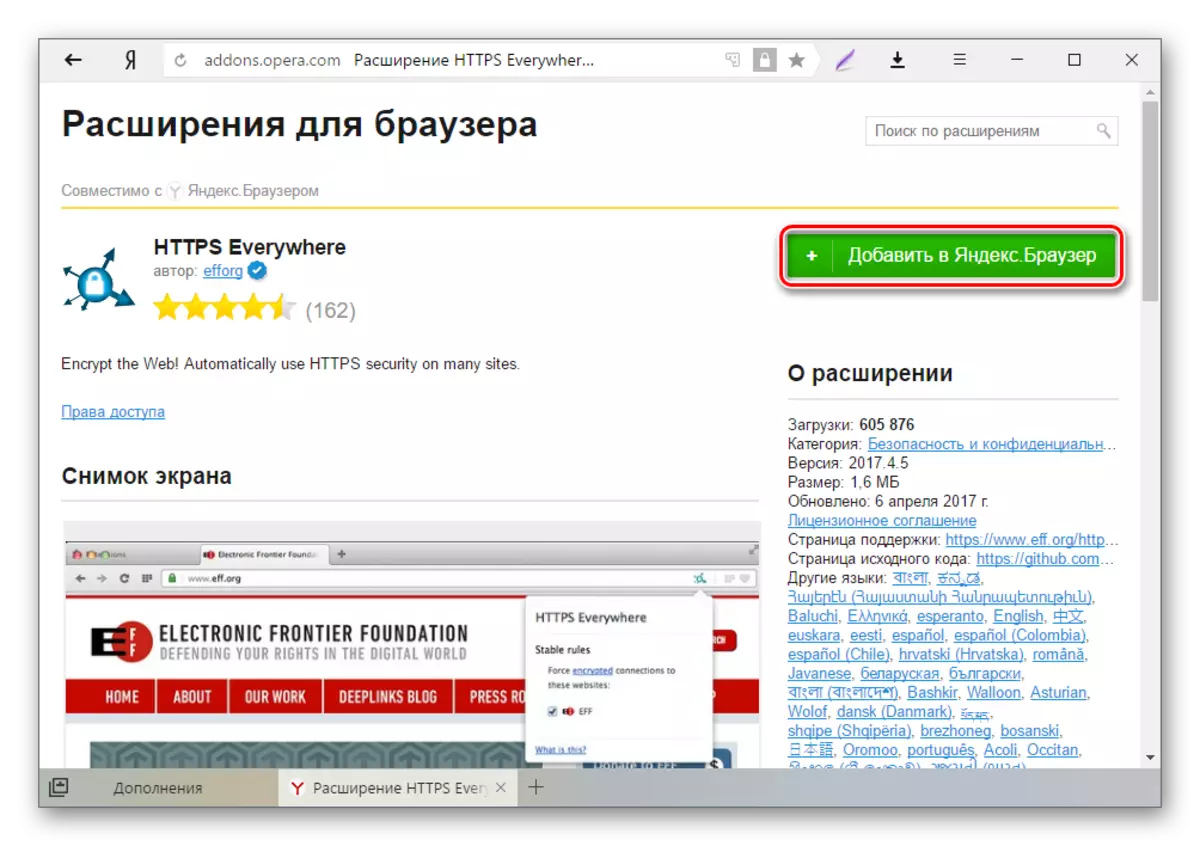
- Patvirtinimo lange spustelėkite mygtuką "Įdiegti pratęsimą".
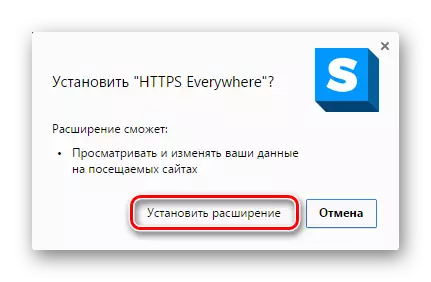
- Po to pratęsimas bus rodomas priede puslapyje, skyriuje "nuo kitų šaltinių".
Jei nerandate nieko apie operos pratęsimo puslapį, galite susisiekti su "Chrome" internetinėje parduotuvėje. Visi "Google Chrome" plėtiniai taip pat yra suderinami su Yandex.Browser, nes naršyklės veikia viename variklyje. Įrengimo principas taip pat yra paprastas: pasirinkite norimą papildymą ir spustelėkite "Įdiegti".
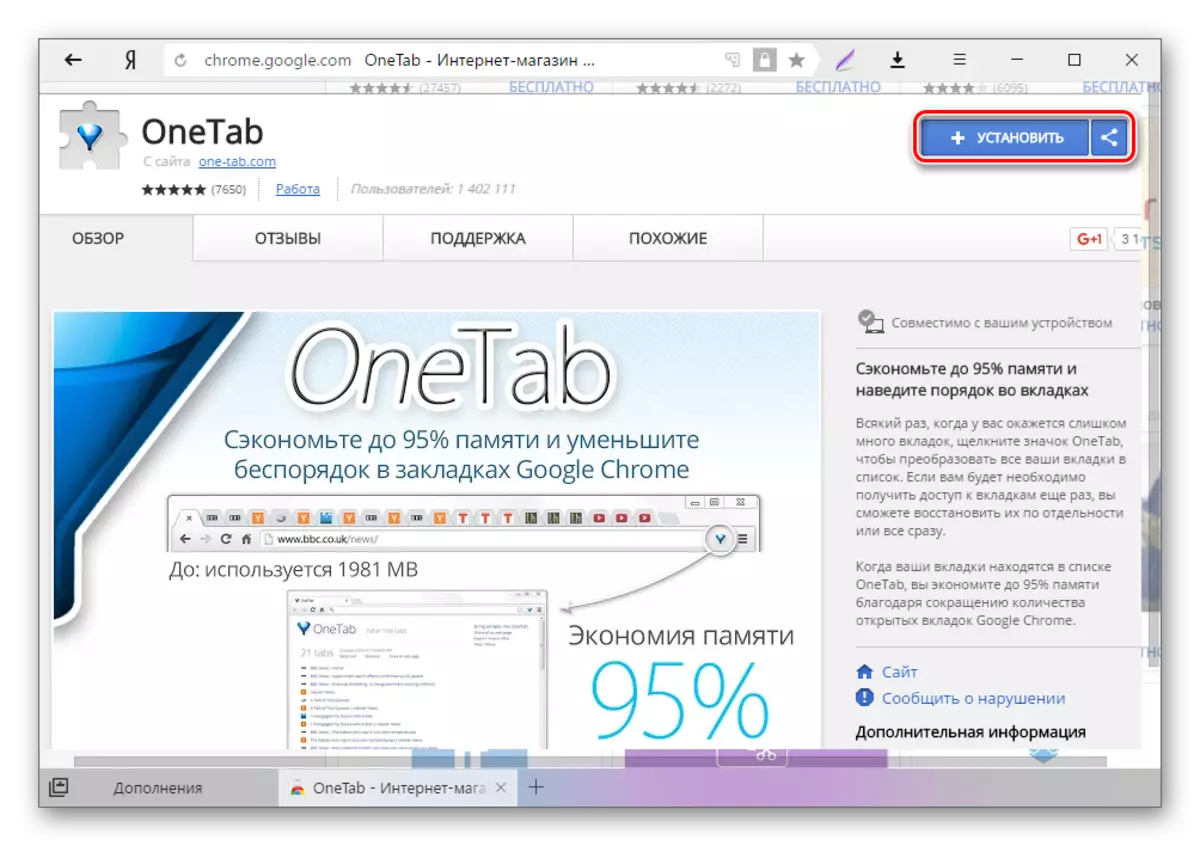
Patvirtinimo lange spustelėkite mygtuką Įdiegti pratęsimo mygtuką.
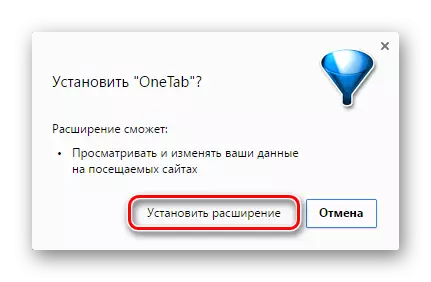
3 etapas: darbas su plėtiniais
Naudodami katalogą, galite laisvai įjungti, išjungti ir konfigūruoti norimus plėtinius. Šie papildymai, kuriuos siūlo patys naršyklėje, galima įjungti ir išjungti, bet ne ištrinti iš sąrašo. Tuo pačiu metu jie nėra iš anksto įdiegti, i.e. trūksta kompiuteryje ir bus nustatytas tik po pirmojo aktyvinimo.
Įjungimas ir išjungimas yra pagamintas paspaudus atitinkamą mygtuką dešinėje pusėje.
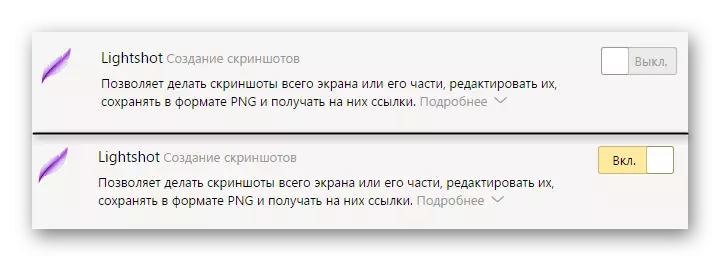
Po to įjungus priedą rodomas pačiame naršyklės viršuje, tarp adreso juostos ir mygtuko "Atsisiųsti".
2 etapas: plėtinių diegimas
"Yandex.Bauser" mobiliojo versijoje yra priedai, specialiai suprojektuoti "Android" arba "iOS". Čia taip pat galite rasti daug populiarių pritaikytų plėtinių, tačiau jų pasirinkimas bus ribotas. Tai lemia tai, kad nėra techninės galimybės ar poreikio įgyvendinti mobiliojo priedo versiją.
- Eikite į išplėtimo puslapį, o pačiame puslapio apačioje spustelėkite mygtuką "Yandex.Bauser" spintelių katalogas.
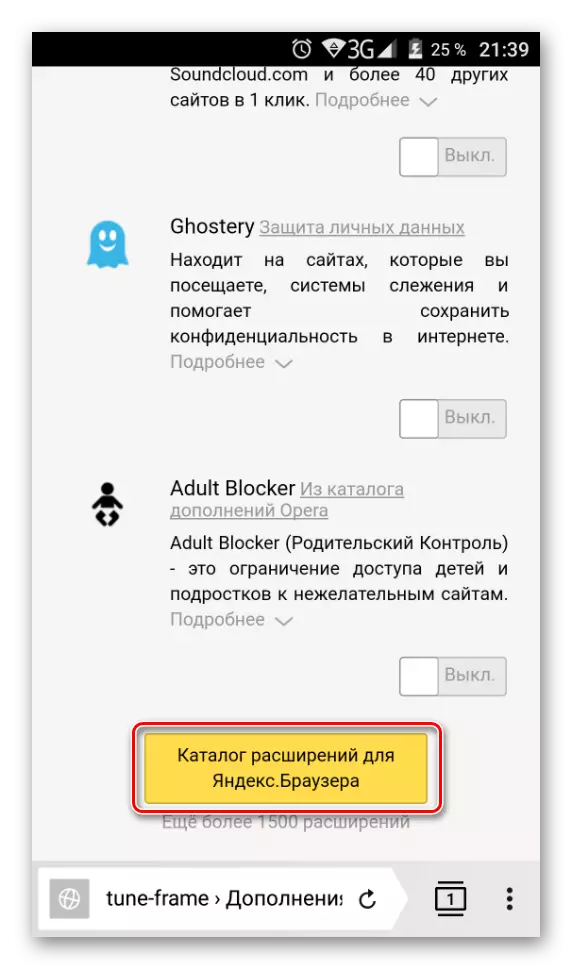
- Visi turimi plėtiniai atidarys, kuriuos galima peržiūrėti arba ieškoti paieškos lauke.
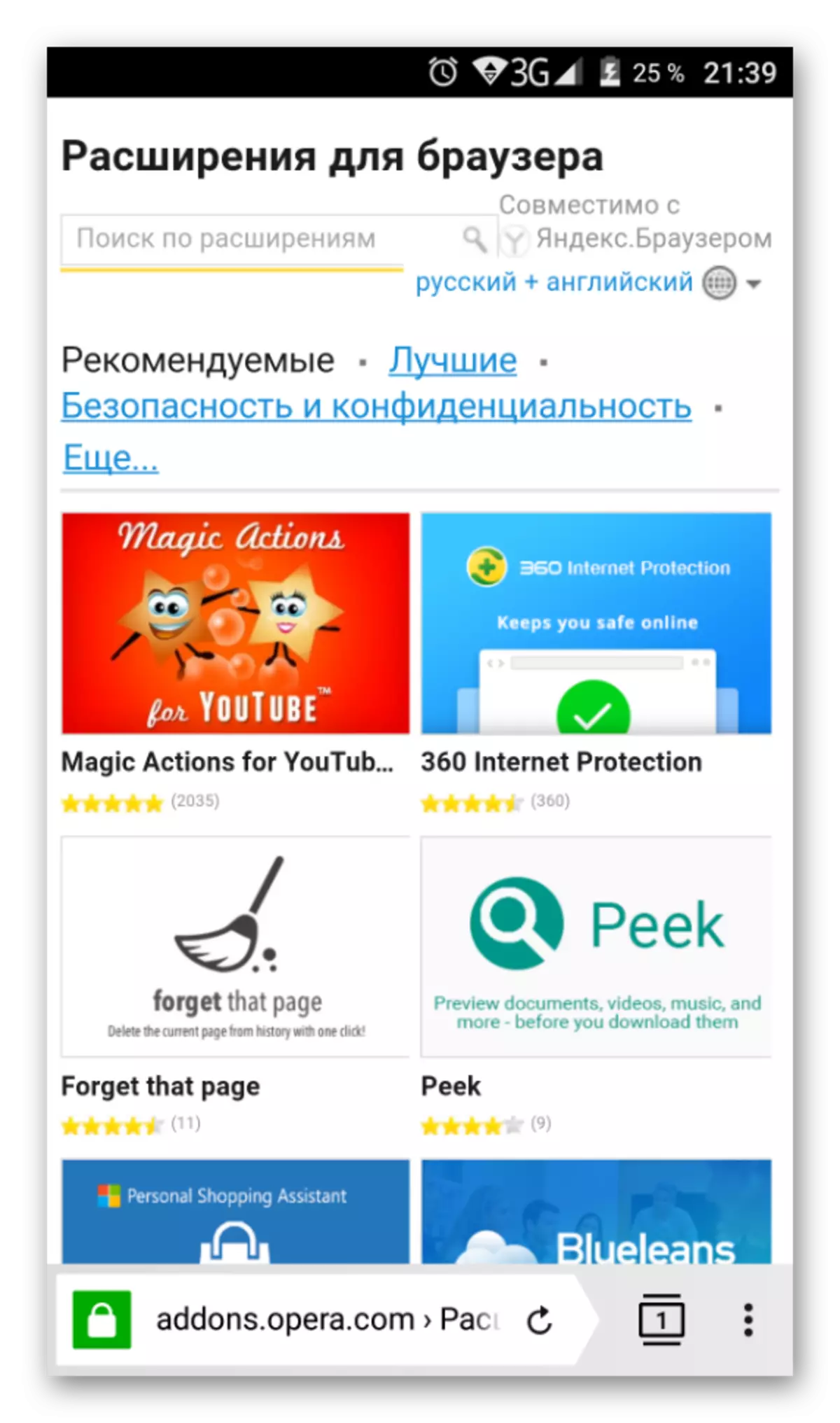
- Pasirinkus tinkamą, spustelėkite mygtuką "Pridėti į Yandex.Browser".
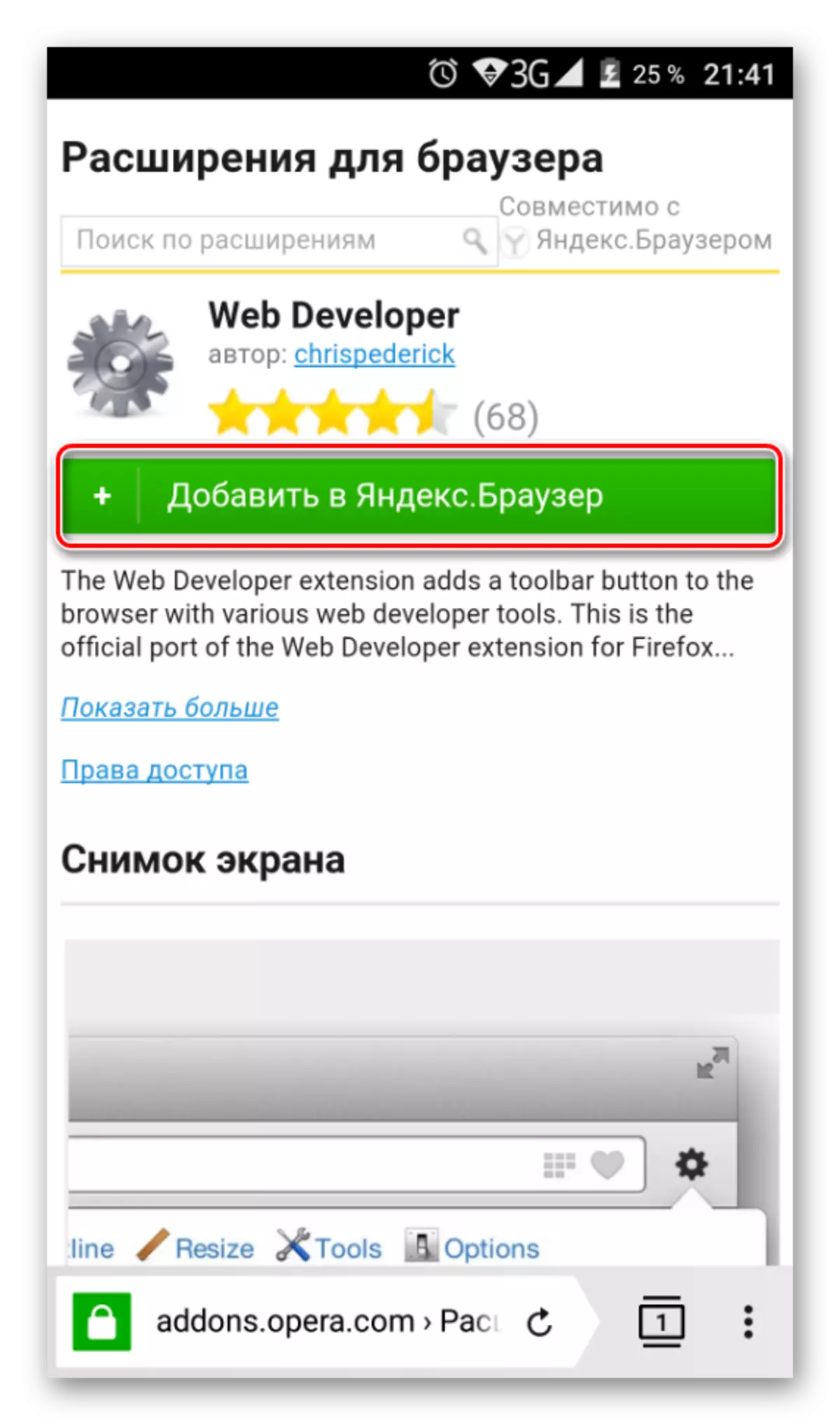
- Bus rodoma sąrankos užklausa, kurioje spustelėkite "Įdiegti plėtinį".
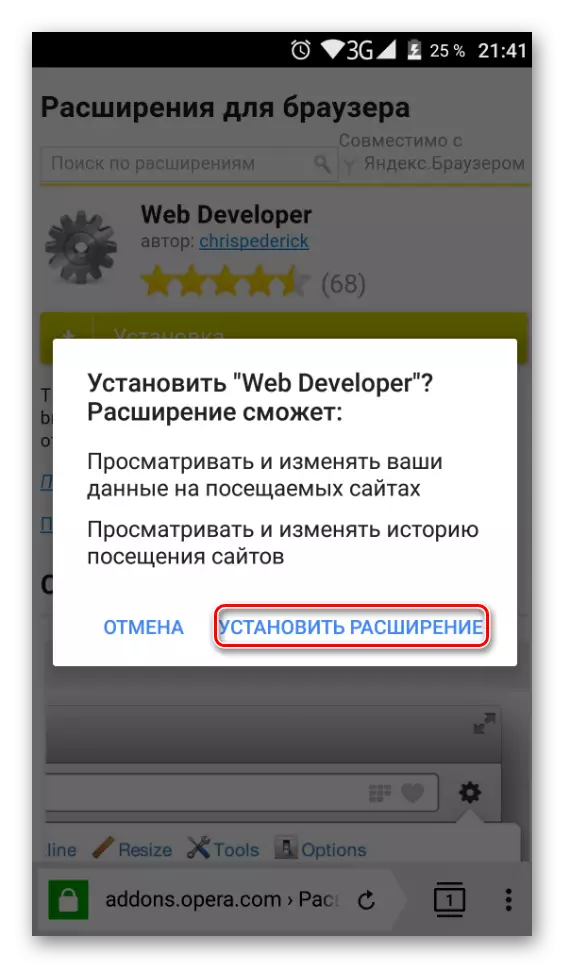
Taip pat išmaniajame telefone galite nustatyti plėtinius ir "Google Webstore". Deja, svetainė nėra pritaikyta mobiliesiems versijoms, priešingai nei "Opera Addons", todėl pats kontrolės procesas nebus labai patogu. Pati įrenginio principas nesiskiria nuo to, kaip jis atliekamas kompiuteryje.
- Eikite į "Google Webstore" per "Mobile Yandex.Browser", spustelėję čia.
- Pasirinkite norimą plėtinį iš pagrindinio puslapio arba per paieškos lauką ir spustelėkite mygtuką Įdiegti.
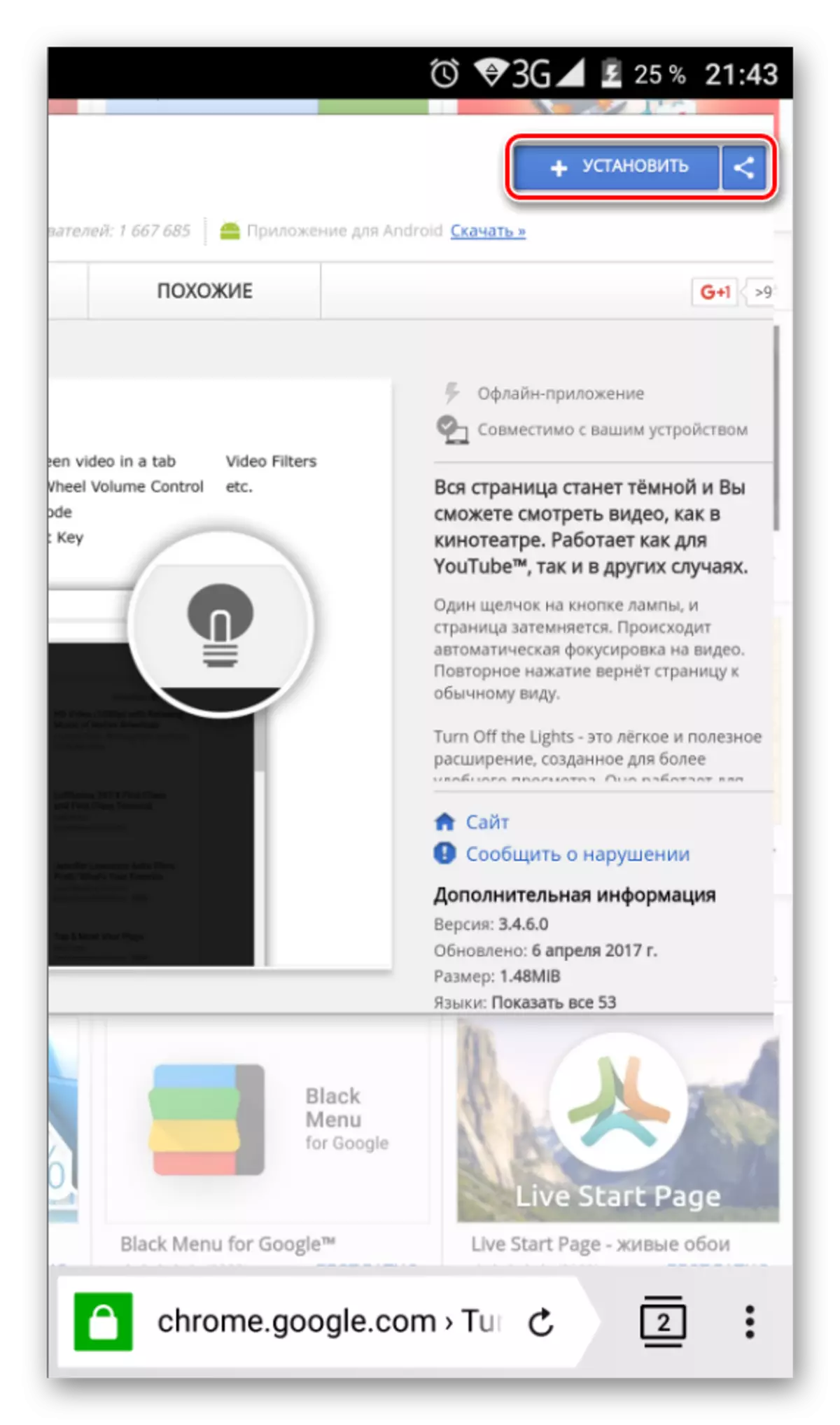
- Pasirodys patvirtinimo langas, kuriame reikia pasirinkti "Įdiegti plėtinį".
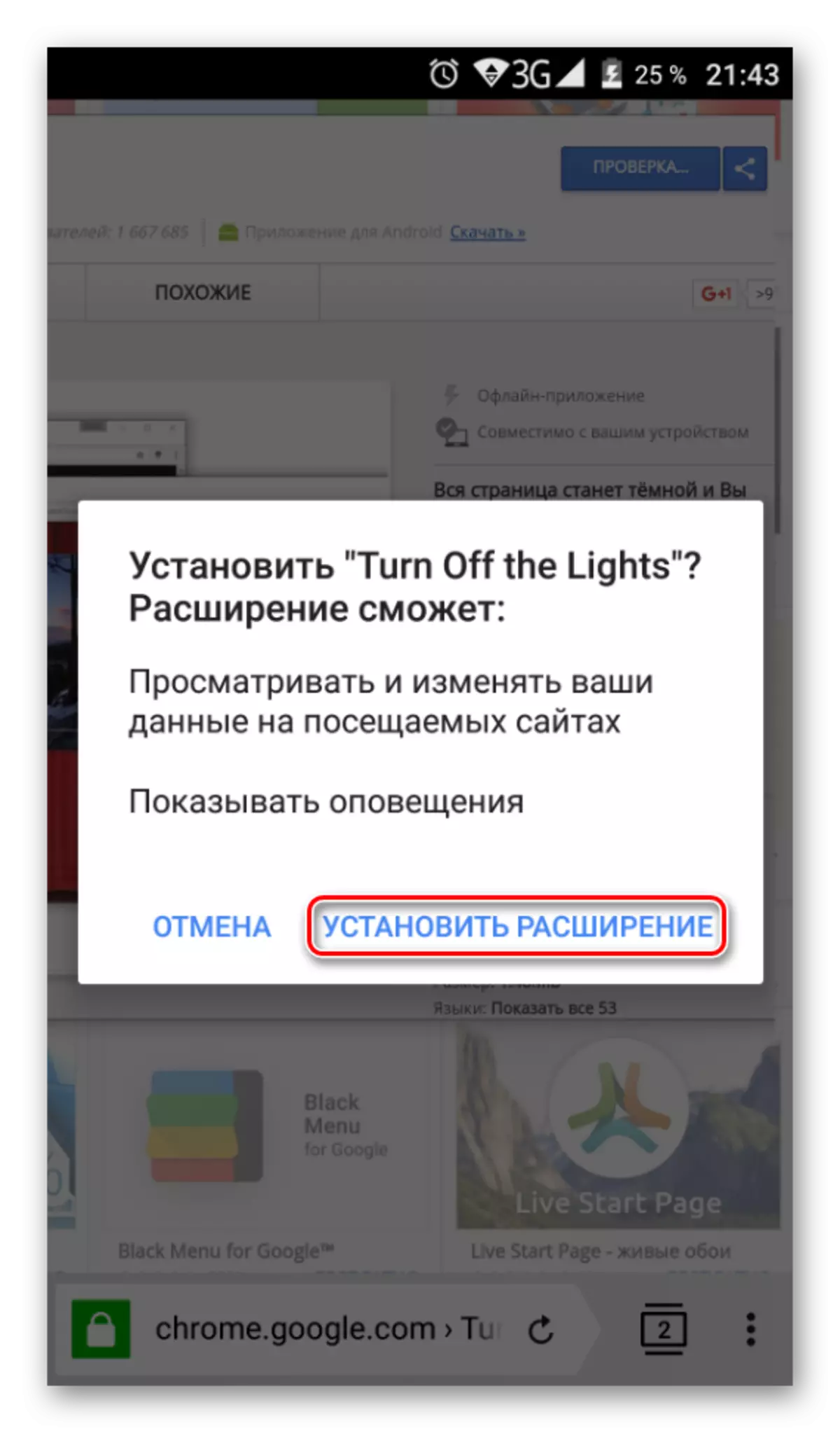
3 etapas: darbas su plėtiniais
Apskritai, pratęsimo valdymas naršyklės mobiliojo versijoje nėra daug skirtingos nuo kompiuterio. Jie taip pat gali būti įjungti ir išjungti savo nuožiūra paspaudus mygtuką "OFF" arba "".
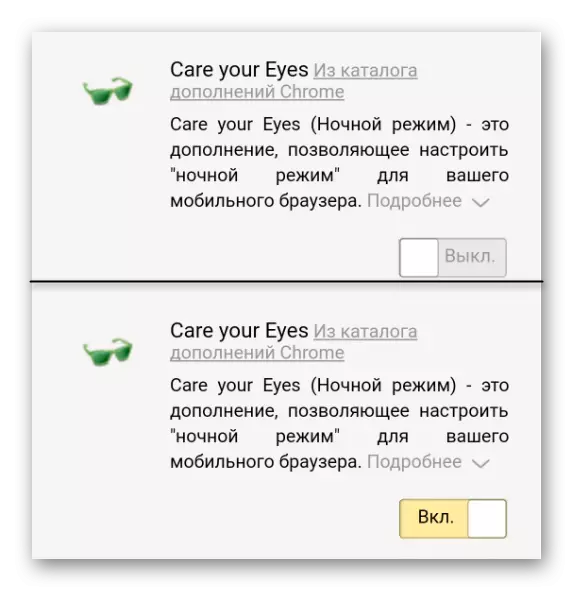
Jei turite gauti greitą prieigą prie plėtinių "Yandex.Bauser" kompiuterio versijoje, naudodami savo mygtukus ant skydelio, čia norėdami naudoti bet kurį įjungtą įjungtą, turite atlikti keletą veiksmų:
- Spustelėkite naršyklės meniu mygtuką.
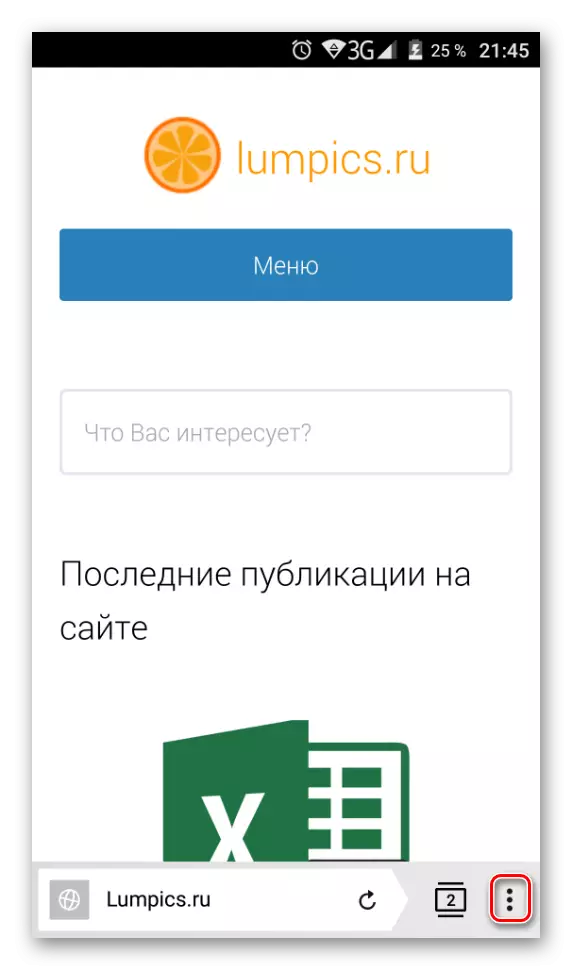
- Sąrašų sąraše pasirinkite "papildymai".
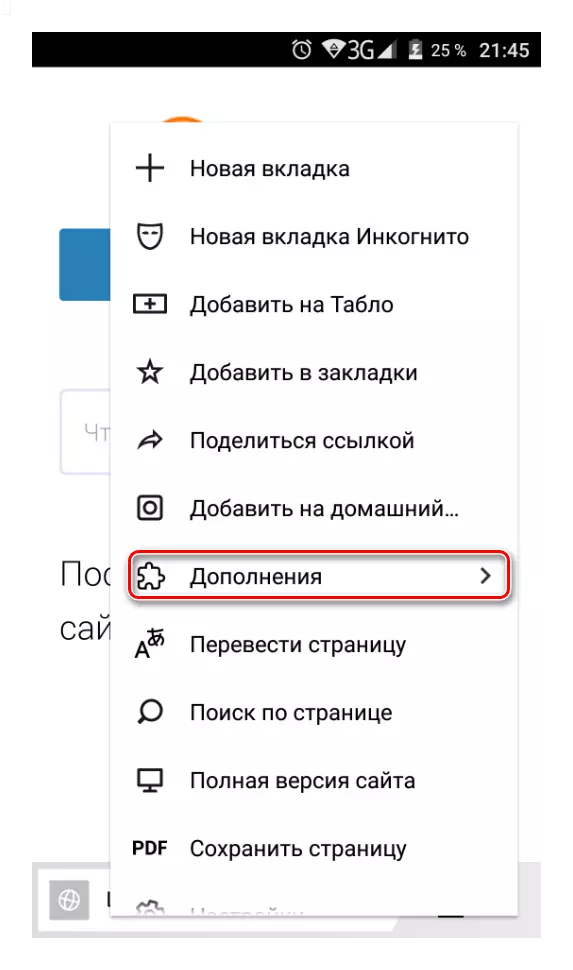
- Rodomas įjungtų papildymų sąrašas, pasirinkite norimą naudoti šiuo metu.
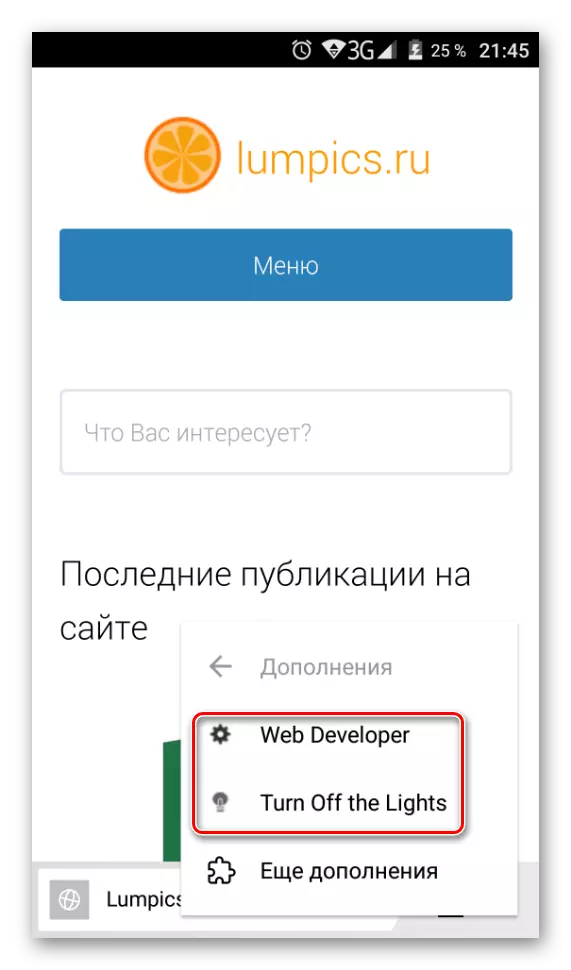
- Galite išjungti papildymo veiksmą, pakartotinai atlikti 1-3 veiksmus.
Kai kurie plėtiniai gali būti koreguojami - tokios galimybės buvimas priklauso nuo paties kūrėjo. Norėdami tai padaryti, spustelėkite "Daugiau", o tada "Nustatymai".
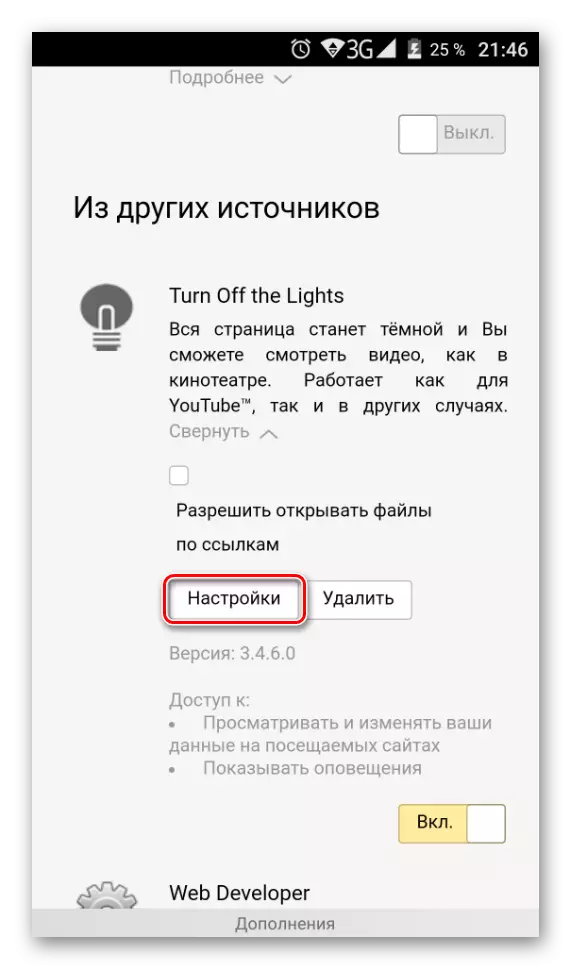
Galite ištrinti plėtinius spustelėję "Daugiau" ir pasirinkdami mygtuką "Ištrinti".
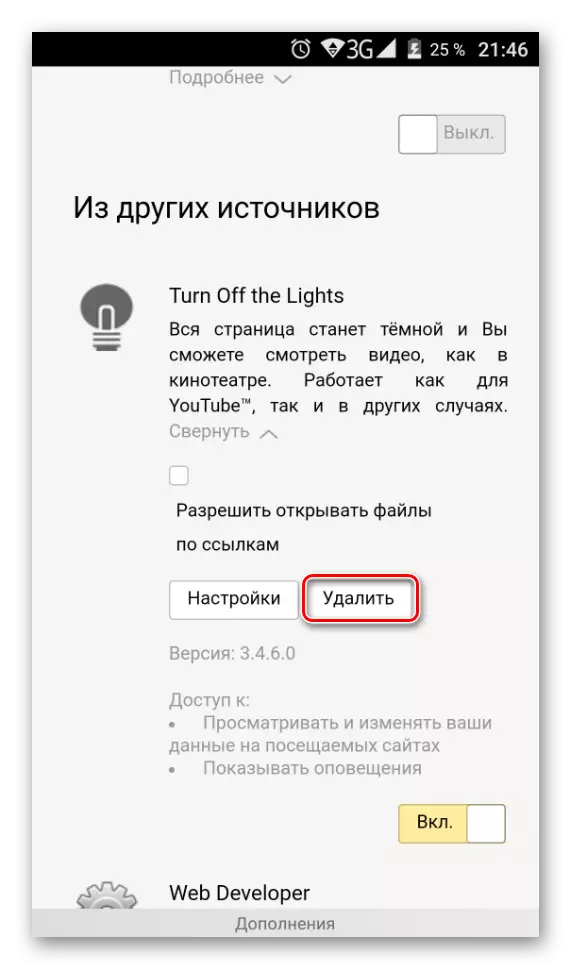
Taip pat perskaitykite: "Yandex.Bauser" nustatymas
Dabar žinote, kaip įdiegti, valdyti ir konfigūruoti papildymus abiejose Yandex.Bauser versijose. Tikimės, kad ši informacija padės jums dirbti su plėtiniais ir padidinti naršyklės funkcionalumą asmeniškai sau.
